
해외여행을 다니다 보면 구글 맵은 필수이다. 낯선 도시에서 이정표를 보고 원하는 장소를 찾아가는 것은 미리 동선을 파악하고 갔다고 해도 쉽지 않은 일이다.
구글 맵은 상상 이상으로 많은 도움이 된다. 공항에 내려서 숙소까지 이동하는 경로를 찾아주고, 각 경로별로 예상 시간 및 예상 요금을 검색해주고, 근처에 있는 차량 공유 서비스까지 표시해주는 여행의 든든한 동반자이다.
요즘은 해외여행을 갈 때 통신사별 데이터 로밍 서비스가 잘 되어있어서 데이터 로밍을 신청한다든지, 현지에서 유심칩을 구입하여 사용하다든지 다양한 방법들이 존재한다. 하지만, 세계 대부분의 나라들은 인터넷 통신망 인프라가 우리나라처럼 잘 되어있지 않다. 지하철만 타도 데이터가 끊기기 십상이고, 갑자기 인터넷 연결이 안 되는 경우가 있다. 그런 경우에는 구글 맵도 사용이 안되고 검색도 할 수 없어 발을 동동 구를 수밖에 없다.
이럴 때를 대비해서 구글 맵의 오프라인 지도를 다운로드하고 출국하자.
구글 맵 오프라인 지도 다운로드하고 해외에서 데이터 없이 사용하는 방법
이 작업은 반드시 출국하기 전에 국내 와이파이 환경에서 하자. 해외에서 해도 상관은 없으나 인터넷 인프라가 우리나라보다 좋지 않아서 느릴 수 있다.
플레이스토어나 앱스토어에서 구글 맵을 다운로드한다.
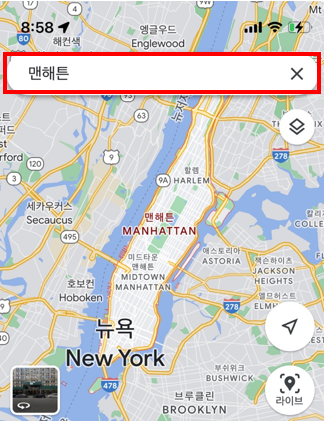
구글 맵에서 가고자 하는 도시를 검색한다. 예시로 뉴욕 맨해튼을 검색해보았다.
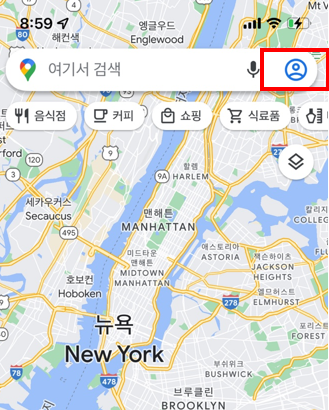
맨해튼 지도가 표시된 것이 보일 것이다. 빨간색 테두리의 사람 모양을 클릭하자.
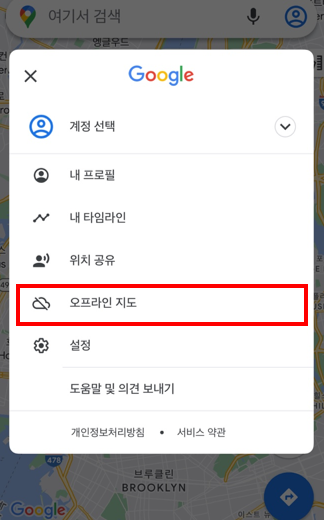
구글 맵의 오프라인 지도를 클릭한다.
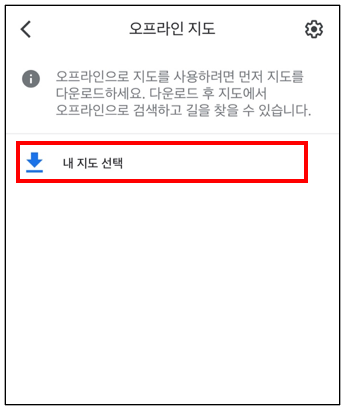
내 지도를 선택한다.
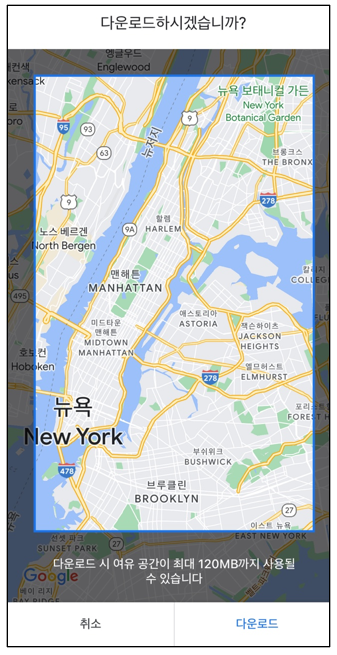
구글 맵 다운로드를 클릭한다.
팁! 이 화면에서 두 손가락을 이용해서 다운로드할 지역을 넓히거나 좁힐 수 있다. 본인이 여행 가는 지역을 여유 있게 선택하는 것이 좋다.
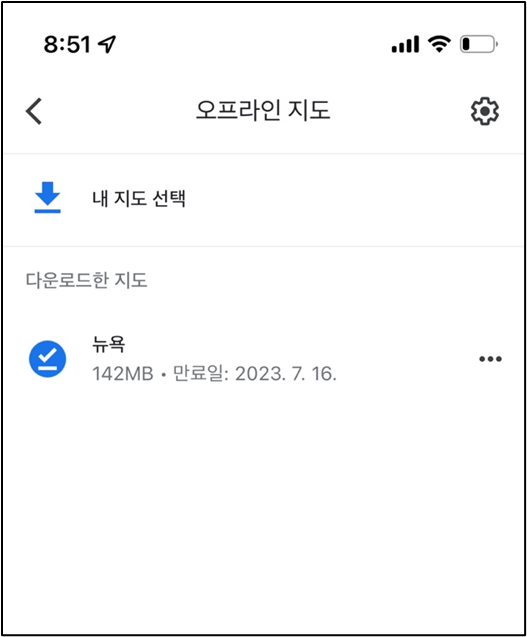
다운로드가 완료되면 '지도 1'이라고 뜰 것이다. 지도 옆의 검은색 3개의 점을 클릭하여 이름을 본인이 여행 가는 지역으로 변경해주면 끝이다. 단, 오프라인 지도에서 경로 찾기는 자동차만 가능하고 대중교통과 도보는 불가하다.
'유용한 정보' 카테고리의 다른 글
| 미국 입국 심사 영어 질문 7가지만 알면 쉽게 통과한다. (2) | 2022.07.19 |
|---|---|
| 스마트폰에 세계 시간 위젯 설치하기: 아이폰 및 갤럭시 (5) | 2022.07.18 |
| 해외여행 시 화장실이 급하다면 참지 말고 검색하자 (4) | 2022.07.16 |
| 샌디에이고 여행에서 놓치면 후회하는 세 가지: 라호야 코브, 호텔 델 코로라도, 발보아 파크 (4) | 2022.07.15 |
| 런던 미술관 투어, 코톨드 갤러리에서 만나는 마네 (13) | 2022.07.14 |




댓글